Google検索アプリで、文字を入力して検索すると「雲のマークに斜線がついて、エラー」が表示され検索できない。マイクを使った音声検索はできる。この症状が2021年11月16日(Playストアレビュー参照)から発生している模様。今回はその対処方法を紹介します。
※あくまで対処方法で、Googleから正式な解決方法がでるまでの手段としてご利用ください。
対象方法
今回の症状は、OSのバージョンや機種問わず発生しているようです。他のインターネット検索アプリ(ChromeやYahoo)でも検索できない場合は、通信関係の問題なのでそちらを確認してください。
スマートフォンの再起動
スマートフォンを再起動することで改善する可能性はあります。電源ボタンを2~3秒長押しして画面に出てくる再起動を押してみましょう。
※一時的な改善は期待できます。ただし再発する可能性はあります。
Google検索アプリの更新
操作手順:Playストア⇒右上のアカウントマーク⇒アプリとデバイスの管理⇒
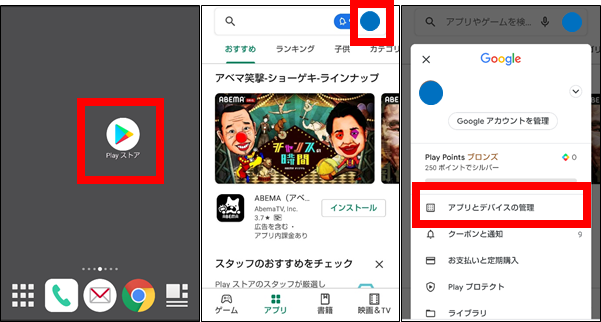
利用可能なアップデートがあります⇒更新
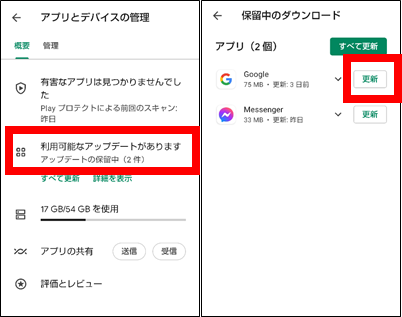
※Googleの更新がない場合もあります。
Google検索アプリのキャッシュ削除
キャッシュ削除とは、Google検索アプリに保存されている一時データを削除する操作になります。エラー情報が保存されている場合、キャッシュを削除することで改善することがあります。キャッシュを削除しても何も消えないので安心してください。
操作手順⇒本体設定⇒「アプリと通知」もしくは「アプリ」⇒「●個のアプリをすべて表示」もしくは「アプリ」⇒Google⇒
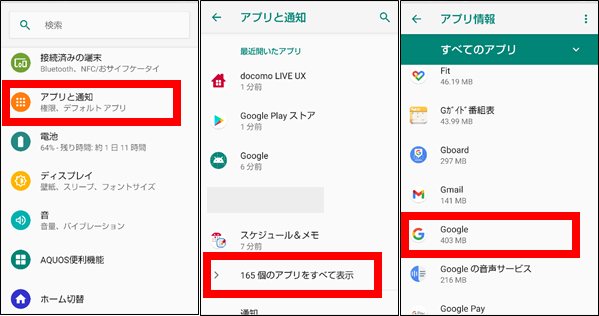
「ストレージとキャッシュ」もしくは「ストレージ」⇒キャッシュ削除
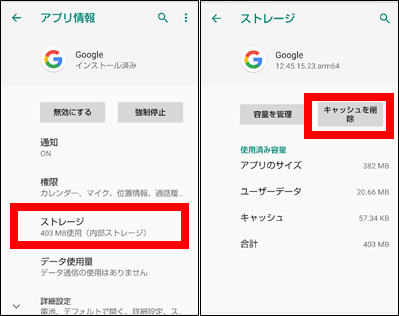
※キャッシュ削除で改善するケースは稀です。
Google検索アプリのデータをすべて消去
Google検索アプリのデータをすべて削除して、リセットする操作になります。Googleアカウントに紐づいている検索履歴などは消えません。
操作手順⇒本体設定⇒「アプリと通知」もしくは「アプリ」⇒「●個のアプリをすべて表示」もしくは「アプリ」⇒Google⇒「ストレージとキャッシュ」もしくは「ストレージ」⇒ 容量を管理⇒データをすべて消去⇒OK
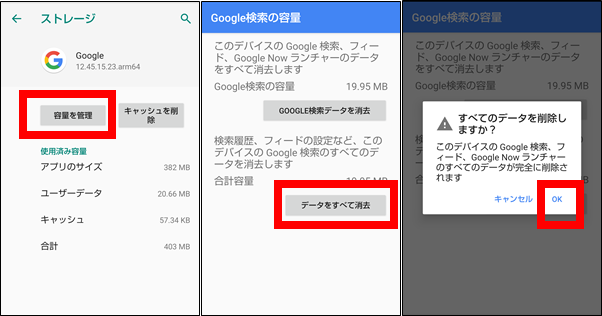
※一時的な改善は期待できます。ただし再発する可能性はあります。
Google検索アプリが改善するまでバージョンを下げて利用する
操作手順⇒本体設定⇒「アプリと通知」もしくは「アプリ」⇒「●個のアプリをすべて表示」もしくは「アプリ」⇒Google⇒ 「…」⇒アップデートのアンインストール⇒OK
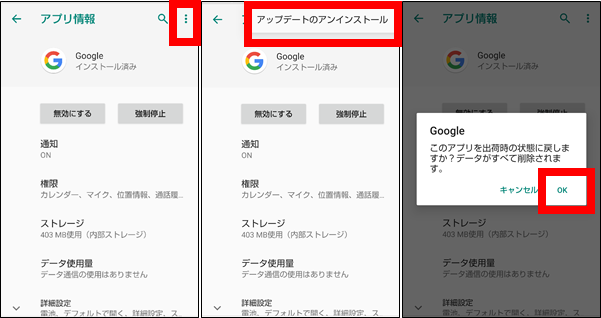
アップデートのアンインストールをした後に、Wi-Fi環境でGoogle検索アプリが自動更新されないように、個別にGoogle検索アプリの更新を止めます。
操作手順:Playストア⇒右上アカウントマーク⇒アプリとデバイスの管理⇒利用可能なアップデートがあります⇒
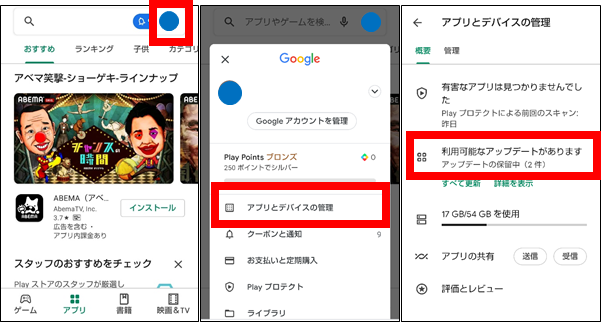
Google⇒「…」⇒「✔」をタッチして外す。
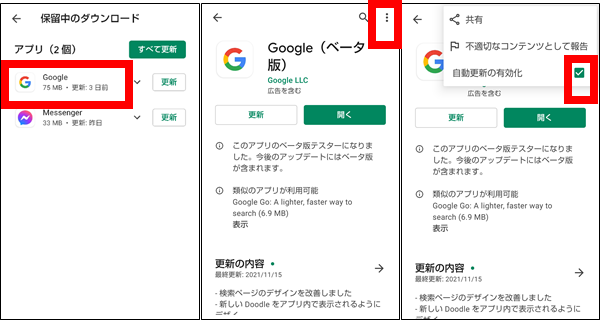
1~2週間たてば改善されると思いますので、忘れないようにGoogleアプリを更新してみましょう。
まとめ
Google検索アプリは、時々更新のタイミングでこういったエラーが出るときがあります。色々試して改善しない場合は、アップデートのアンインストールを実施して、改善されるまでバージョンを下げて使うのも一つの手だと思います。検索できずにお困りの方は一度試してみてください。
バージョンを下げてまで使いたくない方は、Google検索アプリが改善されるまで、別のインターネット検索アプリを利用してください。

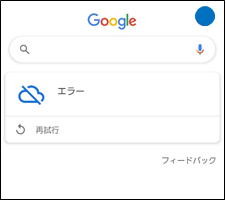

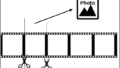
コメント